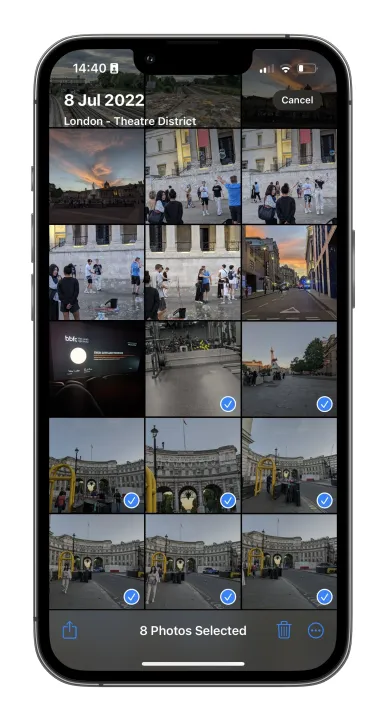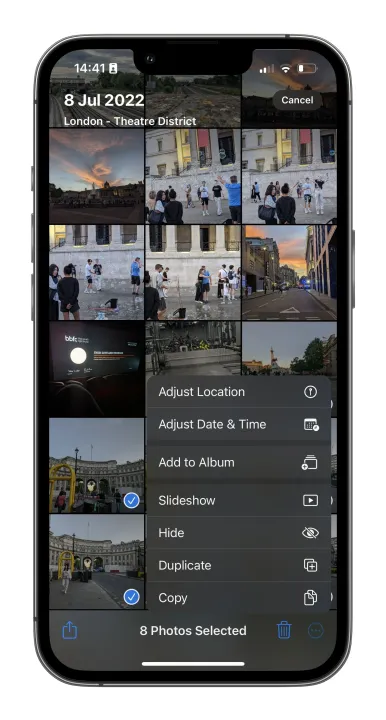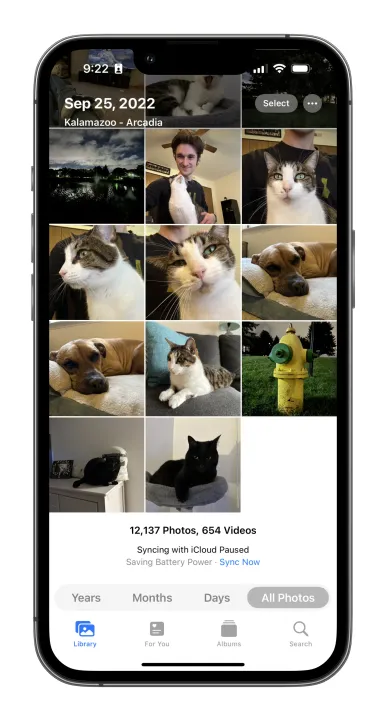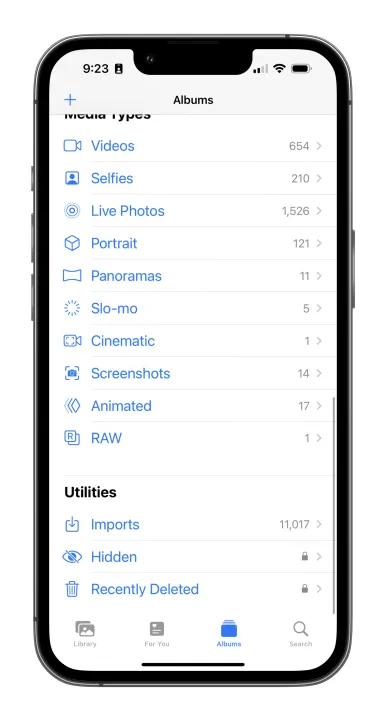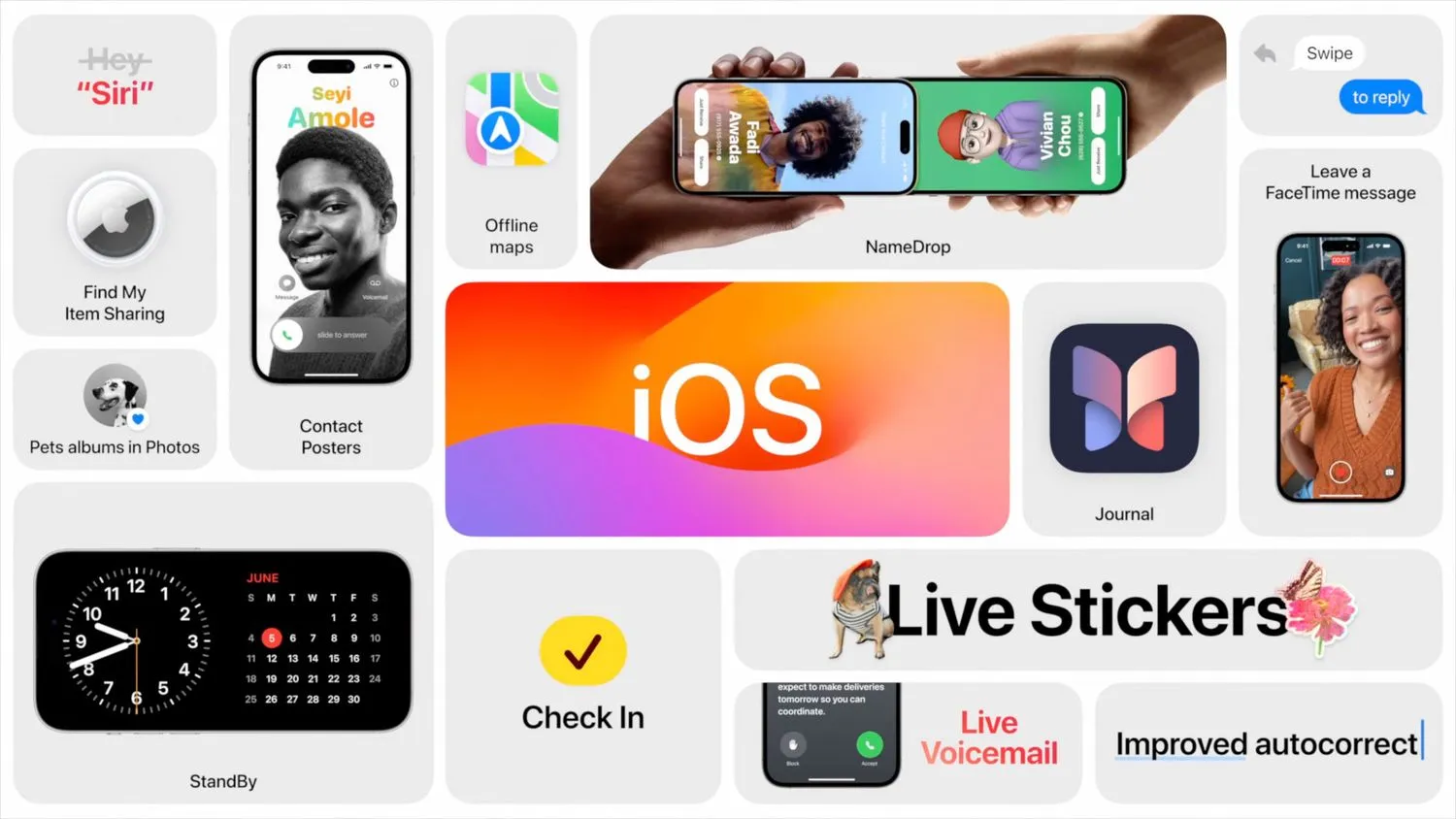
دلایل زیادی برای مخفی کردن یک عکس در رول دوربین آیفون وجود دارد. خوشبختانه، iOS 17 از یک راه سریع و آسان برای جدا کردن عکسهای خاص در یک پوشه مخفی قفل شده پشتیبانی میکند. این فرآیند برای iOS 16 نیز کار می کند.
در حالی که میتوانید این عکسها را از آیفون خود حذف کنید، داشتن قابلیت مخفی کردن سریع عکسها در گوشی شما میتواند بسیار ارزشمند باشد، به خصوص اگر تلفن شما اغلب در دستان کودکان یا دوستان قرار میگیرد. در اینجا، به شما نشان خواهیم داد که چگونه می توانید عکس های خود را در iPhone و iPad خود مخفی کنید . بعداً به شما نشان خواهیم داد که چگونه آنها را از پوشه مخفی خود نیز حذف کنید.
چگونه عکس های خود را در آیفون خود مخفی کنید
سریعترین راه برای مخفی کردن عکسها در iPhone، iPad یا iPod Touch استفاده از برنامه Photos است. تصاویر انتخاب شده را از کتابخانه اصلی شما و نمایش در نتایج جستجو حذف می کند.
عکسهای مخفی به یک آلبوم مخفی اختصاصی منتقل میشوند که میتوانید آن را در صفحه آلبومها و در بخش Utilities در آنجا پیدا کنید. علاوه بر این، آلبوم مخفی شما تنها پس از باز کردن قفل آن با Face ID، Touch ID یا کد پین دستگاه شما قابل مشاهده است.
مرحله 1: برنامه Photos را در iPhone، iPad یا iPod Touch خود باز کنید .
مرحله 2: عکس هایی را که باید مخفی کنید پیدا کنید
مرحله 3: روی دکمه انتخاب واقع در گوشه سمت راست بالا ضربه بزنید تا منوی چند انتخابی باز شود.
مرحله 4: روی هر عکسی که میخواهید پنهان شود ضربه بزنید.
مرحله 5: روی نماد Overflow نمایش داده شده در گوشه پایین سمت راست ضربه بزنید . به نظر می رسد.
مرحله 6: گزینه Hide را انتخاب کنید .
مرحله 7: عکسهای انتخابشده اکنون به آلبوم مخفی که در زیر Utilities در تب Albums فهرست شده است منتقل میشوند .
نحوه نمایش یا نمایش عکس های مخفی
پنهان کردن یا مشاهده عکس های مخفی به آسانی پیمایش به صفحه آلبوم و اسکرول کردن تا آخر است. ما به شما نشان خواهیم داد که چگونه.
مرحله 1: برای باز کردن برنامه Photos ضربه بزنید .
مرحله 2: روی برگه آلبوم ها که در پایین لیست شده است ضربه بزنید .
مرحله 3: به پایین اسکرول کنید و روی پوشه Hidden فهرست شده در زیر Utilities ضربه بزنید . در این مرحله یک Face ID یا Touch ID برای فعال کردن دسترسی خواهید داشت.
مرحله 4: روی دکمه Select نمایش داده شده در گوشه سمت راست بالا ضربه بزنید .
مرحله 5: روی هر عکسی که میخواهید پنهان شود ضربه بزنید.
مرحله 6: روی دکمه Overflow واقع در گوشه پایین سمت چپ ضربه بزنید . مانند قبل، شبیه یک بیضی است که توسط یک دایره محصور شده است.
مرحله 7: روی گزینه Unhide در منوی پاپ آپ ضربه بزنید . سپس عکس ها به نقاط اصلی خود برمی گردند. همچنین، میتوانید روی افزودن به آلبوم ضربه بزنید تا آنها را به یک آلبوم خاص منتقل کنید.
سوالات متداول
آیا می توانید عکس های مخفی را در آیفون قفل کنید؟
در اینجا نحوه ذخیره و قفل کردن آسان عکس ها در یک پوشه مخفی در iPhone دارای iOS 17 آمده است:
برنامه Photos را در iPhone، iPad یا iPod Touch باز کنید.
عکس هایی را که باید پنهان کنید پیدا کنید.
روی دکمه انتخاب واقع در گوشه سمت راست بالا ضربه بزنید تا منوی چند انتخابی باز شود.
روی هر عکسی که میخواهید پنهان شود ضربه بزنید.
روی نماد Overflow نمایش داده شده در گوشه پایین سمت راست ضربه بزنید. به نظر می رسد.
گزینه Hide را انتخاب کنید.
عکسهای انتخابشده اکنون به آلبوم مخفی که در زیر Utilities در برگه آلبومها فهرست شده است منتقل میشوند.
چگونه می توانم یک پوشه مخفی برای عکس ها در آیفون خود ایجاد کنم؟
عکس های مخفی به طور خودکار به یک پوشه آلبوم مخفی منتقل می شوند. آلبوم پنهان تنها پس از باز کردن قفل آن با استفاده از شناسه چهره، شناسه لمسی یا پین کد دستگاهتان قابل مشاهده است.
چگونه می توانم عکس ها را در آیفون با iOS 16 مخفی کنم؟
فرآیند مخفی کردن عکسها در آیفون با iOS 16 مشابه فرآیند مخفی کردن عکسها در iOS 17 است. برای شروع این فرآیند، روی نماد Overflow در گوشه سمت راست پایین عکس انتخابشده ضربه بزنید (به نظر میرسد (…) ) و گزینه Hide را انتخاب کنید.